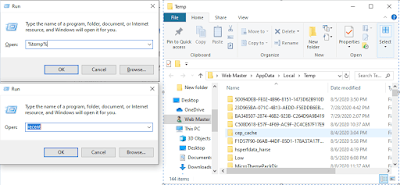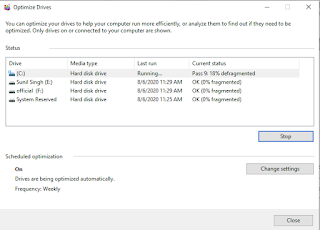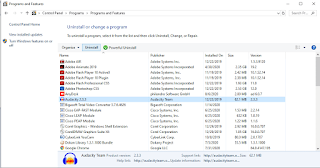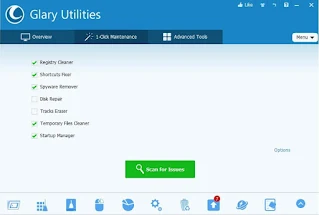कंप्यूटर की स्पीड बढ़ाने के 12 तरीके
तो दोस्तो क्या आप भी परेशान हैं अपने कम्प्यूटर की समस्याओं से, कम्प्यूटर का हैंग होना, बूटिंग में समस्या, धीरे काम करना, हैंग होना, प्रोसेसिंग में कमी वगैरह वगैरह तो आप एक बार कम्प्यूटर की स्पीड बढाने के इन 12 तरीको को इस्तेमाल करके देखिए
इन तरीको के प्रयोग करने के बाद आपका कम्प्यूटर सचमुच नये कम्प्यूटर की तरह काम करने लगेगा ये मेरा यकीन है।
1. अपने कम्प्यूटर को बन्द करें और फिर से चालू करें (Restart)
2. टास्क मैनेजर से जो जरूरी नहीं हैं उन Programs को डिसेबल करके
3. कम्प्यूटर की प्रयोग में न आने वाली फाइलों को हटाकर
4. स्पेशल इफेक्टस और एनिमेशन को डिसेबल करके
5. वायरस से ग्रसित फाइल अथवा साफटवेयर को हटाकर
6. Defragmentation के द्वारा
7. रेम मेमोरी को बढाकर
8. प्रयोग में न आने वाले Program / Software को हटाकर
9. डिसेबल फाइल इन्डेक्सिंग
10. कम्प्यूटर की रजिस्टी साफ करके
11. स्क्रीन पर कोई भी थीम या पिक्चर ना प्रयोग करें
12. अपने Recycle Bin को साफ करके
How To Increase Computer /Laptop Speed /कम्प्यूटर या लेपटाॅप की स्पीड कैसे बढायें
कंप्यूटर की स्पीड बढ़ाने के 12 टिप्स-अगर आपका कम्प्यूटर धीमा चल रहा है या हैंग हो तो उसके कई कारण हो सकते हैं जैसे हार्ड डिस्क में समस्या, वायरस, कम्प्यूटर के स्टार्टअप में कई सारे प्रोग्राम्स का एक साथ चलना इत्यादि इन समस्याओं के बारे में अब हम विस्तार से चर्चा करेंगे
1. अपने कम्प्यूटर को बन्द करें और फिर से चालू करें (रिस्टार्ट)
कम्प्यूटर की स्पीड बढाने की तरीके - 1 : कभी कभी बहुत
देर तक काम करने के कारण और अत्यधिक Software Background में चलने के कारण आपके कम्प्यूटर
की काम करने की गति मन्द पड जाती है आपका कम्प्यूटर स्लो अथवा हैंग होना शुरू हो और जाता है अगर आप इसे एक बार रिस्टार्ट कर लेंगे तो हो सकता
है की आपकी समस्या का समाधान हो जाए कभी कभी ज्यादा हीट होने के कारण भी कम्प्यूटर
धीमा काम करना शुरू कर देता है तो रिस्टार्ट करना सबसे बढिया आप्शन है
2. टास्क मैनेजर से जो जरूरी नहीं हैं उन प्रोग्राम को डिसेबल करके
कम्प्यूटर की स्पीड बढाने की तरीके -2 : टास्क मैनेजर आपके कम्प्यूटर में वास्तविक समय में जितने जितने प्रोग्राम चल रहे हैं उनके बारे में विस्तृत जानकारी देता है।इसको खोलने के लिए सबसे पहले CTRL+ALT+DEL की को एक साथ दबाइये तो आपको एक विन्डो इस तरह से खुली हुई दिखाई देगी। यहां पर आप उस प्राग्राम को डिसेबल कर सकते हैं जिसकी आपको जरूरत नहीं है कम्प्यूटर की स्पीड बढाने में ये भी एक बहुत काम की युक्ति है
3. कम्प्यूटर की प्रयोग में न आने वाली फाइलों को डिलीट करके
कम्प्यूटर की स्पीड बढाने की तरीके - 3 : कम्प्यूटर स्लो अथवा हैंग हो रहा है तो इसका एक कारण यह भी हो सकता है कुछ फाइले
आप के काम करने के दौरान अपने आप ही आपके कम्प्यूटर में बनती रहती है अगर इन फाइलों
को डिलीट न किया जाए तो इससे भी आपका कम्प्यूटर धीमा हो जाता है इनको नीचे दी गई विधि
द्वारा हटातें हैं
सर्वप्रथम टैम्प फाइल हटाने के लिए
A. सर्वप्रथम अपने विन्डो की और R बटन को एक साथ दबाइये
या सर्च वाले बार में Run टाइप करिये
B. Run वाली विन्डो खुलने के बाद यहां %temp% टाइप करिये और
ENTER की प्रेस कीजिए।
C. उसके बाद यहां Temp नाम का एक फाल्डर खुलेगा यहां
सारी फाइलों को CTRL+A से एक साथ सेलेक्ट करिये और SHIFT+DEL
की को एक साथ दबाइये इससे आपके कम्प्यूटर की ये फाइलें Recycle Bin में जाए
बगैर ही डिलीट हो जाएंगी।
Disk Cleanup के द्वारा भी आप अपनी जो जरूरी नहीं
हैं उन फाइलों को हटा सकतें हैं।
4. स्पेशल इफेक्टस और एनिमेशन को डिसेबल करके
कम्प्यूटर की स्पीड बढाने की तरीके - 4 : तो दोस्तो हमारी चर्चा चल रही है कंप्यूटर की स्पीड को कैसे बढायें विन्डोज 10 के नये फीचर में से Special effects and animation ये भी एक है इससे हमारा कम्प्यूटर का लुक बहुत ही अच्छा नजर आता है नये कम्प्यूटर पर तो इसका कोई प्रभाव नहीं पडता है लेकिन जो पुराने कम्प्यूटर हैं उनकी गति धीमी पड जाती है।
>>>>Black bars on left and right side of screen windows 7/10
इसको हम निम्न प्रकार रीसेट करते हैं
1 सर्वप्रथम
My computer आइकन पर राइट क्लिीक करिये यहां पर आपको Properties का एक मीनू बाक्स दिखाई
देगा इस पर क्लिीक करिये उसके बाद एक विन्डो निम्न प्रकार खुलेगी
यहां पर आप Advance system setting पर पर क्लिक करिये या सर्च बाक्स में टाइप करिये sysdm.cpl इसके बाद आपके सामने एक विन्डो खुलेगी इसमें Advance टैब पर क्लिक करिये यहां पर आपको पहला ही आप्शन दिखाई देगा Setting का इस पर क्लिक करिये यहां पर एक विन्डो खुलेगी इसमें पहले ही टैब विजुअल इफेक्टस पर क्लिक करो अब इसमें आपको जो भी आपके कम्प्यूटर के लिए सही लगे उस को क्लिक कर दिजिए या एक बहुत ही अच्छा तरीका है Adjust for best performance पर क्लिक कर दीजिए।
5. वायरस से ग्रसित फाइल अथवा साफटवेयर को हटाकर
कम्प्यूटर की स्पीड बढाने की तरीके -5 : कभी कभी आपका
कम्प्यूटर धीमा चलने की लिए स्वयं जिम्मेदार नहीं होता है यह वायरस के कारण होता है
जो कि आपके कम्प्यूटर में इन्टरनेट के द्वारा, या किसी दूसरे की Pen drive प्रयोग में
लाने के कारण, वायरस जनित साफटवेयर प्रयोग में लाने के कारण आपके कम्प्यूटर में आ जाते
हैं वैसे तो ये Windows Defender जो आपके कम्प्यूटर में इनबिल्ट एन्टीवायरस होता है
वह सही करदेता है लेकिन अगर आपकी विन्डोज 10 पायरेटिड है तो यह काम करना बन्द कर देता
है इसके लिए आप दूसरे एन्टीवायरस का प्रयोग कर सकते हैं इसको इन्सटाल करने के बाद कम्प्यूटर
को स्कैन और बूट टाइम स्कैन करने के बाद वायरस हट जाते हैं
6. Defragmentation के द्वारा
कम्प्यूटर की स्पीड बढाने की तरीके - 6 : यह भी आपके कमप्यूटर के स्लो अथवा धीमा होने का कारण हो सकता है जब आप अपने कम्प्यूटर को रोजाना इस्तेमाल करते है तो आपकी हार्ड डिस्क की फाइले अस्त व्यस्त हो जाती हैं तो इससे
आपका कम्प्यूटर हैंग अथवा धीमा चलना शुरू कर देता है इसको ठीक करने के लिए हम Defragmentation का प्रयोग करते हैं इससे कम्प्यूटर के कार्य करने की गति तेज हो जाती है। सर्चबाक्स में defrag टाइप करिये और Enter की को दबाइये। यहां पर आप optimize पर क्लिक करियें यह थोडा देर तक चलता है तो आप इसको अपने अनुसार सेट भी कर सकते हैं जिससे ये अपने आप ही सप्ताह या आप जो भी सेट करेगे स्वयं ही हो जायेगा।
7. रेम मेमोरी को बढाकर
कम्प्यूटर की स्पीड बढाने की तरीके - 7: अगर आपका कम्प्यूटर 32 बीट का है तो उसमें 2 जीबी रेम तथा 64 बीट का है तो 4 जीबी रेम तो जरूर होनी चाहिए। अगर कम होगी तो आपका कम्प्यूटर धीमा चलने लगेगा । अगर आप विन्डोज 10 प्रयोग करते हैं तो आपके पास 4 जी बी रेम तो जरूरी होनी चाहिए।
अगर आप के पास इसका कोई साधन नहीं है तो उसके लिए आप एक जुगाड भी कर सकते हैं आप अपनी पेनडावइ को कम्प्यूटर की virtual memory बना सकते हैं नीचे कुछ स्टेप दिए गए हैं
Pendrive को फारमेट करिये और उस पर राइट क्लिक कर उसकी Properties खोलिए
उसके बाद रेडी बूस्ट पर क्लिक करिये इसके बाद यहां पर आप उसे जितना स्पेस देना चाहते हैं उसे सेट कर सकते हैं
8. प्रयोग में न आने वाले Program/software uninstall करना
कम्प्यूटर की स्पीड बढाने की तरीके -8 : कुछ प्राग्राम अथवा साफटवेयर ऐसे होते हैं जिनका हम एक अवधि तक अत्यधिक प्रयोग करते हैं लेकिन कुछ दिनों बाद उसका उपयोग बन्द कर देते हैं या बिल्कुल ही नहीं करते हैं ऐसे अवांछित प्रोग्राम अथवा साफटवेयर को अन्इस्नटाल कर दें
सर्वप्रथम सर्च बार में control panel टाइप करें और Enter की दबायें
यहां पर Program पर डबल क्लिक करें
इसके बाद उस program अथवा software पर क्लिक करें
इसके बाद अगर आप विन्डो 10 प्रयोग करते हैं तो यहां पर आयेगा प्राग्राम एन्ड फिचर यहा पर क्लिक करें इसके बाद जो साफटवेयर आप अनइन्सटाल करना चाहते हैं उस पर क्लिक करें और ओ के कर दें देटस इट
9. डिसेबल File Indexing-
कम्प्यूटर की स्पीड बढाने की तरीके - 9 : Indexing एक Process है जो आपके ईमेल संदेशो और आपके कम्प्यूटर पर सामग्री देखने की प्रक्रिया को तेज करती है। अगर आप इसे प्रयोग करते हैं तो अच्छी बात है लेकिन अगर आपकी Hard disk कमजोर है और आपका CPU तेज है तो इसको बन्द करना ही अच्छा है
फाइल इन्डेक्सिंग को बन्द कैसे करें
1. अपने कम्प्यूटर पर Double Click करें
3. यहां पर एलाउ इन्डेक्सिंग सर्विस टू इन्डेक्स दिस डिस्क फाॅर फास्ट फाइल सर्चिंग Allow files on this drive to have contents
indexed to addition to file propertiesको uncheck कर दें
4. इसके बाद ओ के पर क्लिक करें
5. यह प्रक्रिया अपनी अन्य सभी हार्ड डिस्क पर करें
10. कम्प्यूटर की Registry को साफ करें
कम्प्यूटर की स्पीड बढाने की तरीके - 10 : अगर आप अपने कम्प्यूटर की रजीस्टी साफ नहीं करते हैं तो यह भी आपके कम्प्यूटर को धीमा होने का एक कारण हो सकता है इसको टाइम टू टाइम करते रहना चाहिए
इसके लिए आपको आपको बहुत सारे पेड और अनपेड साफटवेयर मिल जायेंगे जिनकी सहायता से आप ये काम कर सकते हैं
11. स्क्रीन पर कोई भी थीम या पिक्चर ना प्रयोग करें
कम्प्यूटर की स्पीड बढाने की तरीके - 11 : अपने कम्प्यूटर की स्क्रीन पर कोई तस्वीर और थीम हमको आनंद से भर देती है लेकिन क्या आपको पता है कि ये भी आपके कम्प्यूटर की रिर्सोसस का इस्तेमाल करती हैं और आपके कम्प्यूटर की गति को धीमा करती है तो इसका एक सीधा सा अर्थ है अपने कम्प्यूटर की स्क्रीन पर एक प्लेन कलर का प्रयोग करें और कोई भी पिक्चर ना लगायें ये आपके कम्प्यूटर की गति को बढा देगा।
12. अपने रिसाइकिल बिन को साफ करके
कम्प्यूटर की स्पीड बढाने की तरीके - 12 : दोस्तो आपको अपना रिसाइकिल बिन हमेशा साफ रखना है अगर यह भरा होता है तो इससे भी आपका कम्प्यूटर धीमा हो सकता है।
तो दोस्तो आपने यहां जाना कि कम्प्यूटर की स्पीड कैसे बढा सकते हैं अगर स्लो या धीमा चल रहा हो तथा हमने आपको यह भी बताया कि आपका कम्प्यूटर हेंग क्यों होता है और उसको दूर करने के उपाय (Solution) भी कभी कभी अगर आपके कम्प्यूटर की सभी हार्ड डिस्क भर जाती हैं तो भी आपका कम्प्यूटर धीमा हो जाता है इसलिए अपने कम्प्यूटर की कुछ Drive को खाली रखिए मुख्य रूप से (C:) जिसमें आपकी विन्डोज install है उसमें
👉यह भी देखें
स्क्रीन रिकार्डिग के समय दायें और बायें आने वाली ब्लेक स्क्रीन की समस्या का समाधान
FAQS:
What is the best program to speed up computer?
How can I increase speed of my computer?
1 जिन Software को आप प्रयोग नहीं करते उनको uninstall करें
2. Startup में ज्यादा प्रोग्राम न चलनें दें
3 अपने कम्प्यूटर में कम से कम 4 G.B Ram जरूर रखें
4 Disk Cleanup और Defragmentation का प्रयोग समय समय पर करते रहें
5 अपने Browser की catch file को हमेशा साफ करते रहें
How can I increase my computer's download speed?
1.एक बार में एक ही डाउनलोड करें इससे आपकी डाउनलोडिेग जल्दी होगी उसके बाद दूसरी डाउनलोडिंग लगाएं
2.अपनी फायरवाल प्रोटेक्शन (firewall protection) को disable कर दें कभी कभी उसके द्वारा भी आपकी डाउनलोडिंग धीमी होती हैं
What is a good WiFi speed?
लगभग 25 एमबीपीएस (MBPS) के उपर की स्पीड अच्छी होती हैं
Will resetting PC remove viruses?
How do you know if there's a virus in your computer?
What is the most famous computer virus?
आइलवयू (ILOVEYOU), क्रिप्टोलाॅकर (CryptoLocker, माईडूम (Mydoom), स्टार्म वार्म (Storm Worm), अन्ना कुर्निकोवा (Anna Kurnikova, स्लेमर (Slammer), स्टक्सनेट (Stuxnet)